hirdetési hely nyílik meg, amikor elindítja a böngészőt
„Diary of a siker. Kereset az interneten, ez könnyebb, mint gondolnánk „:
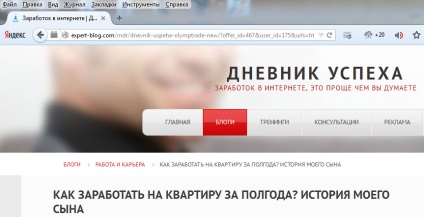
„Casino Volcano” és még sokan mások:
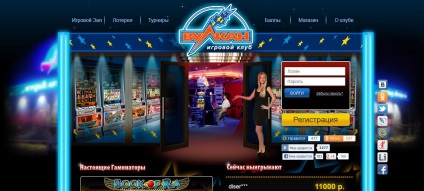
Ha megyünk a neten, nem fertőzött számítógépen minden böngésző parancsikon tulajdonságait, akkor a végén mindig az .exe kiterjesztéssel:

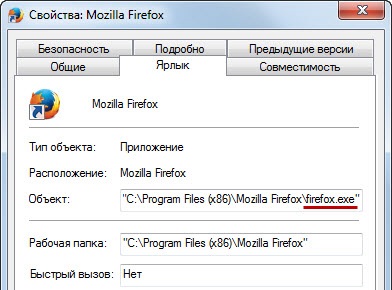
De az a tény, hogy vannak olyan helyzetek, amikor tudjuk telepíteni a számítógépre minden ellenőrizetlen program egy megbízhatatlan forrás. Talán nem is kifejezetten, például az internetről letöltött teljesen ártalmatlan eszköznek és nem a megjegyzést fűzte, hogy számunkra, hogy telepítse a nem kívánt alkalmazásokat teljesen. Egy hasonló módon „fertőzés” Már mondtam példáját szoftver Mail.Ru.
Szóval, úgy a helyzetet a példákat, és mi a teendő, hogy amikor elkezdi a böngésző megnyitása csak a szükséges oldalakat.
1. példa: A „fertőzött” számítógép, kattintson a jobb egérgombbal az ikonra Opera böngésző - menjen a „Tulajdonságok”. Ez megnyit egy ablakot, amelyben megnézzük, hogy mi van írva a „tárgy”. Itt a végén a szöveg írandó opera.exe.
De a mi esetünkben meg van írva opera.url. Ez azt jelenti, hogy a címke már módosított vírus:
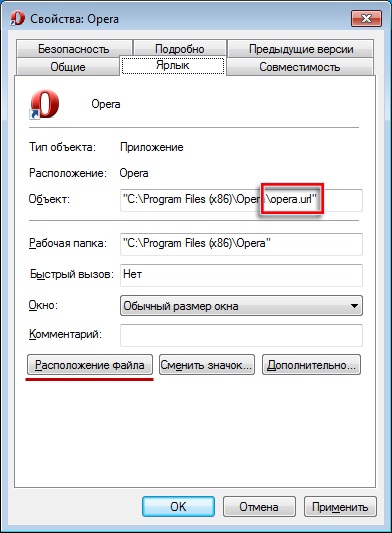
Ugyanebben az ablakban kattintson a „File Location”. Nyissa meg a mappát, amely a böngésző van telepítve. És azt látjuk, két egész nevű fájlt opera:
One - ez egy normális alkalmazás fájl (exe kiterjesztésű fájl), és a második - Mark az interneten (a kiterjesztés .url) mérete 1 KB:
1. Törölje a mappát a második kiterjesztésű fájl .url.
Példa 2. A „fertőzött” számítógép, kattintson a jobb egérgombbal az ikonra a Mozilla Firefox böngésző - menjen a „Tulajdonságok”.
1. Az összes fájl törlése a mappában.
2. Vegye le a címkét a asztali böngészők Mozilla Firefox, Google Chrome és az Internet Explorer. Ha a címke a következő böngészők is rendelkezésre állnak a tálcán - is elkobozzák őket:

Először Mozilla Firefox visszatérítést. Mi megy a C: \ Program Files (x86) \ Mozilla Firefox - kattintson az egérrel a file firefox.exe jobb egérgombbal, és válassza a „Küldés” - „Asztal (parancsikon létrehozása)”:

Most visszatéríti a Google Chrome. keresse meg a C: \ Program Files (x86) \ Google \ Chrome \ Application - kattints az egérrel a fájlt chrome.exe jobb egérgombbal, és válassza a "Küldés" - "Asztal (parancsikon létrehozása)."
Hoz Internet Explorer. Mi megy a C: \ Program Files \ Internet Explorer - kattints az egérrel a fájl iexplore.exe jobb egérgombbal, és válassza a „Küldés” - „Asztal (parancsikon létrehozása).”
A tüzet kiütötte)))
del «% ProgramFiles% \ Mozilla Firefox \ *. url»
del «% ProgramFiles% \ Internet Explorer \ *. url»
del «% ProgramFiles% \ Mozilla Firefox \ *. bat»
del «% ProgramFiles% \ Internet Explorer \ *. bat»
del «% PROGRAMFILES (x86)% \ Mozilla Firefox \ *. url»
del «% PROGRAMFILES (x86)% \ Internet Explorer \ *. url»
del «% PROGRAMFILES (x86)% \ Mozilla Firefox \ *. bat»
del «% PROGRAMFILES (x86)% \ Internet Explorer \ *. bat»
del «% PUBLIC% \ Desktop \ Internet Explorer * .lnk»
del «% USERPROFILE% \ Desktop \ Internet Explorer * .lnk»
Én is volt a probléma a pop-up ablakokat a böngészőben. Több, mint egy anti-vírus nem segített. Aztán letöltött programot Spyhanter Ez megszüntette ezeket a problémákat. Prog kifizetett, de esetenként a feltört popadaetsya.
Ezek a módszerek általában nem. Segítettem, hogy visszaállítsák rendszerek rezrvnoy példányban. Ez egy nagyon gyors és egyszerű. Általában ez megment egy pontot 5-10 utolsó napokban, ami elég. Vezérlőpult - Rendszer - Advanced System Settings - System Protection - visszaállítás (., Majd borotvált dátum kártékony programok telepítésére van viszont tick „Több visszaállítási pontok” - csak korábban)